Najważniejsza cecha produktu Divi: Pomocnik wyszukiwania Divi
Opublikowany: 2024-09-03Czy szukasz lepszego sposobu, aby użytkownicy mogli przeszukiwać Twoją witrynę Divi w poszukiwaniu treści? Następnie powinieneś wypróbować Divi Search Helper. Ta niesamowita wtyczka uzupełnia standardowy moduł wyszukiwania Divi, dodając zaawansowane funkcje do istniejącego modułu wyszukiwania. W tym poście przeprowadzimy Cię przez funkcje wtyczki i pokażemy, jak z niej korzystać!
Zanurzmy się!
- 1 Co to jest pomocnik wyszukiwania Divi?
- 2 Jakie są funkcje Divi Search Helper?
- 2.1 Ulepszony projekt pola wyszukiwania
- 2.2 Ulepszenia przycisku wyszukiwania
- 2.3 Wybierz niestandardowe typy postów do wyświetlenia
- 2.4 Ustawienia niestandardowych wyników wyszukiwania
- 3 Jak korzystać z Pomocnika wyszukiwania Divi
- 3.1 Zainstaluj Pomocnika wyszukiwania Divi
- 3.2 Dodaj moduł wyszukiwania Divi do strony
- 3.3 Skonfiguruj ustawienia zawartości modułu wyszukiwania Divi
- 3.4 Skonfiguruj ustawienia projektu modułu wyszukiwania Divi
- 4 Ile kosztuje pomocnik wyszukiwania Divi?
- 5 Pomocnik wyszukiwania Divi zapewnia lepszy sposób wyszukiwania
Co to jest pomocnik wyszukiwania Divi?
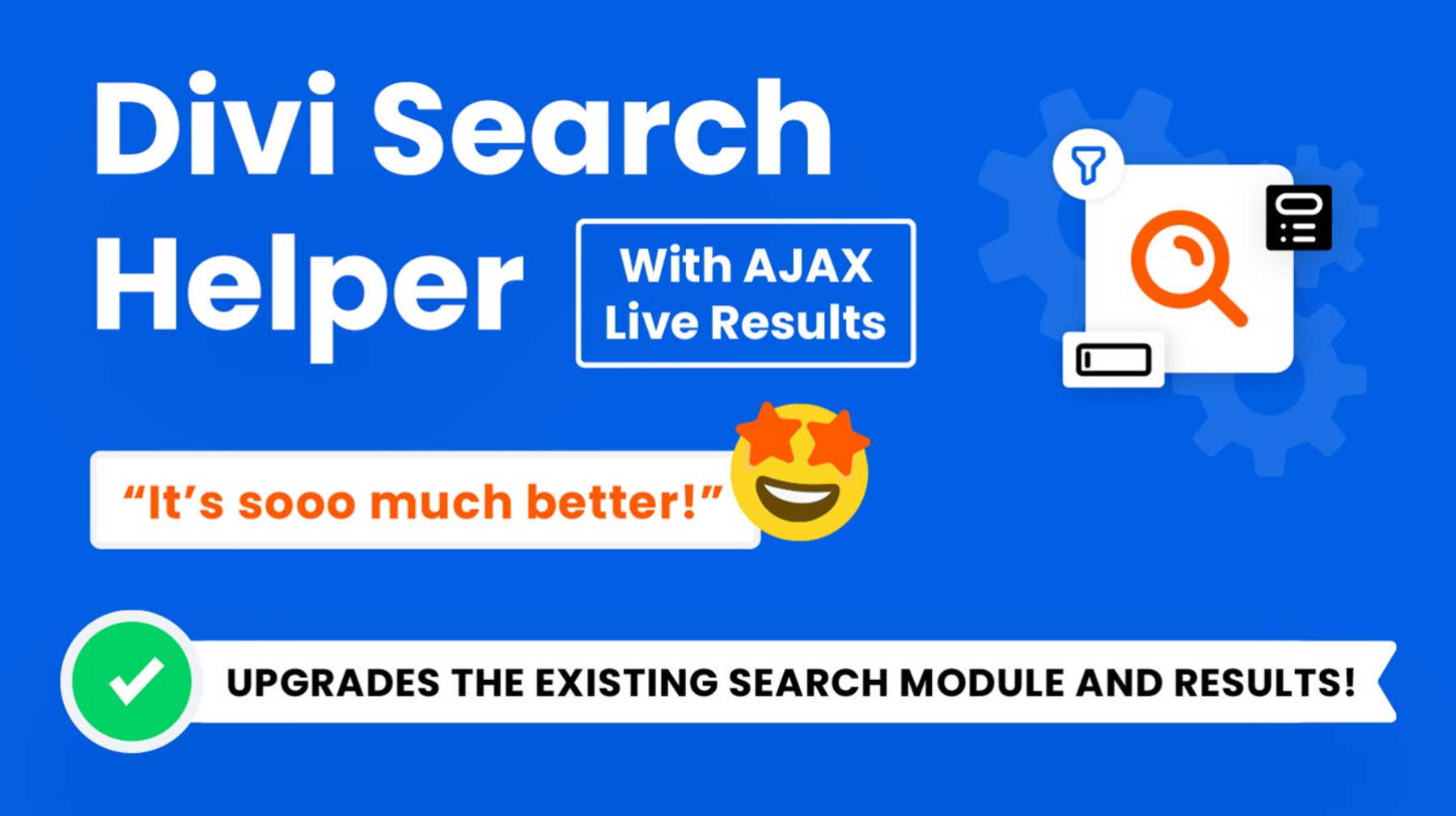
Wtyczka Divi Search Helper dodaje wiele dodatkowych funkcji do paska wyszukiwania WordPress. Stworzony przez programistów z PeeAye Creative, Divi Search Helper zwiększa moc Twojej wyszukiwarki Divi, dzięki czemu odwiedzający bardzo łatwo mogą znaleźć to, czego potrzebują, bez konieczności szukania.
Najlepszą rzeczą w Divi Search Helper jest to, że nie potrzebujesz doświadczenia w kodowaniu, aby go dostosować. Będziesz mieć 65 nowych ustawień i funkcji bezpośrednio zintegrowanych z Divi Builder. Możesz zdefiniować, jakie typy postów mają być uwzględniane w wyszukiwaniu, jak wyświetlane są wyniki wyszukiwania i nie tylko.
Uzyskaj pomocnika wyszukiwania Divi
Jakie są funkcje Divi Search Helper?
Jak wspomniano wcześniej, Divi Search Helper dodaje 65 nowych ustawień i funkcji do istniejącego modułu wyszukiwania zawartego w Divi. Przyjrzyjmy się tym funkcjom, abyś miał lepszy pogląd na to, co możesz z nimi zrobić.
Uwaga: obecnie Divi Search Helper nie umożliwia podglądu niektórych z tych funkcji i ustawień w programie Visual Builder. Jednak PeeAye Creative obiecuje te aktualizacje w przyszłych wydaniach.
Ulepszony projekt pola wyszukiwania
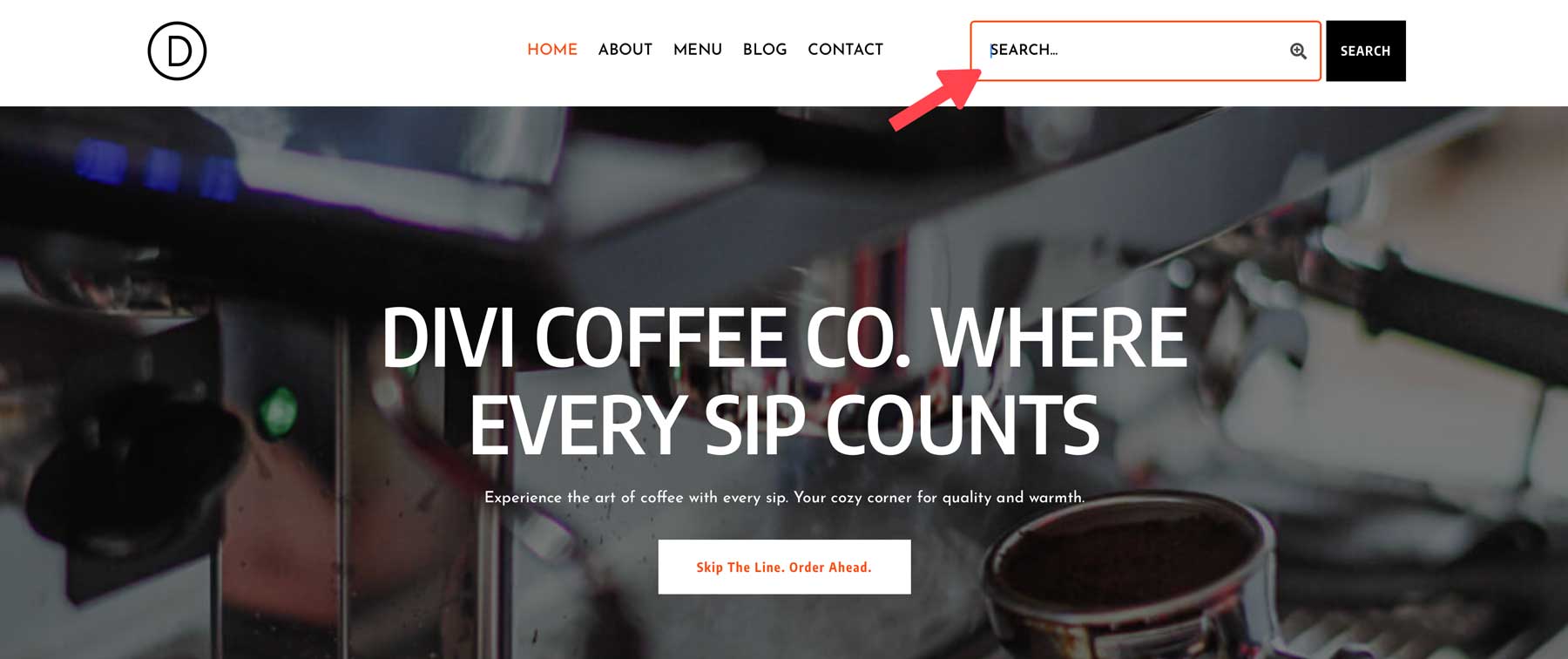
Div Search Helper udostępnia wiele opcji zwiększających widoczność pola wyszukiwania. Możesz dodać fajne ikony, aby wyróżnić pole wyszukiwania, lub możesz dodać ikonę, aby wyczyścić pole wyszukiwania, dzięki czemu będzie ono bardziej intuicyjne dla wszystkich użytkowników. Divi Search Helper zapewnia także bogactwo opcji dostosowywania, w tym symbol zastępczy, pole i fokus pola, czcionkę oraz różne ustawienia wyrównania tekstu, rozmiaru i wysokości linii.
Ulepszenia przycisku wyszukiwania
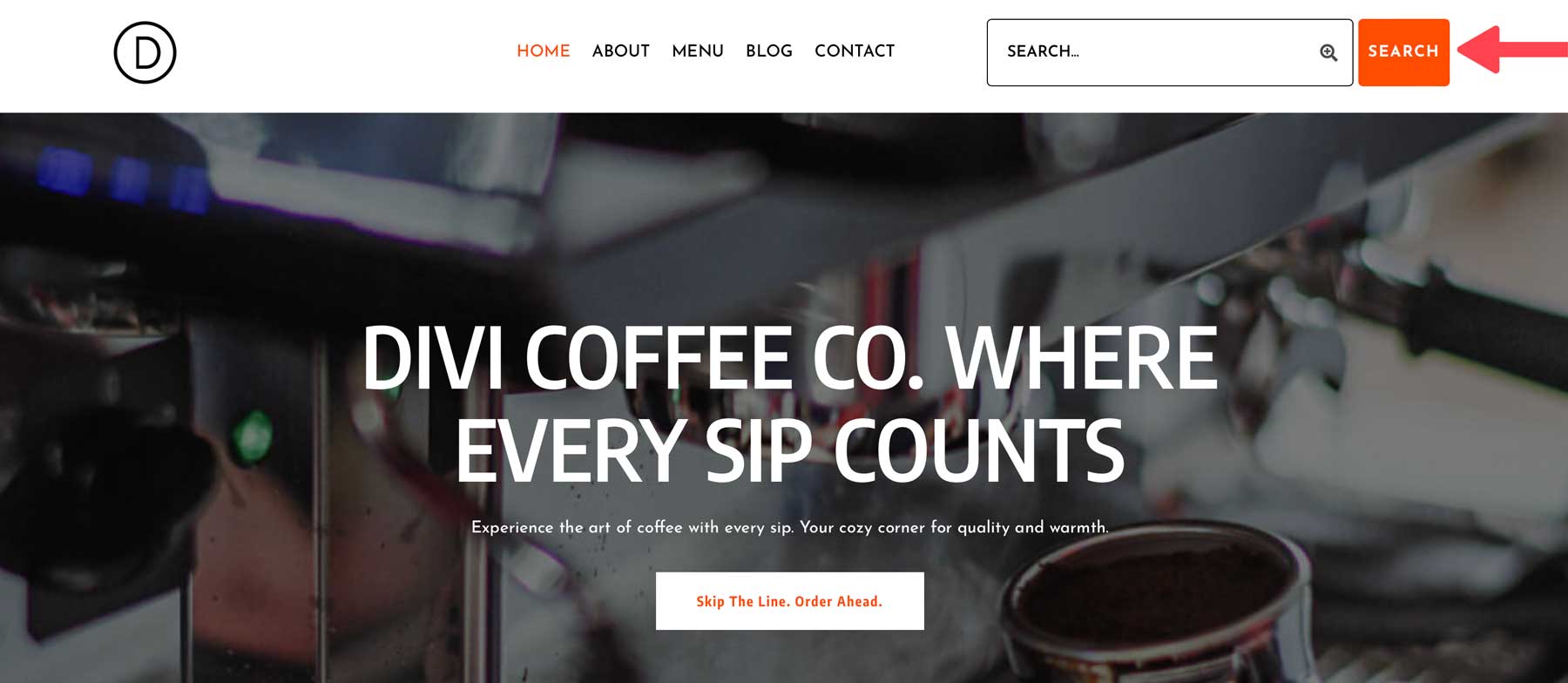
Divi Search Helper umożliwia dostosowanie przycisku modułu wyszukiwania za pomocą różnych ustawień. Możesz wybrać typ przycisku, aby wyświetlić ikonę, tekst lub jedno i drugie. Możesz także zaktualizować tekst na przycisku, aby wyświetlić coś innego niż wyszukiwanie. Wtyczka umożliwia także wyświetlenie przycisku po lewej lub prawej stronie i dostosowanie wyglądu za pomocą zakładki projektowania Divi.
Wybierz niestandardowe typy postów do wyświetlenia
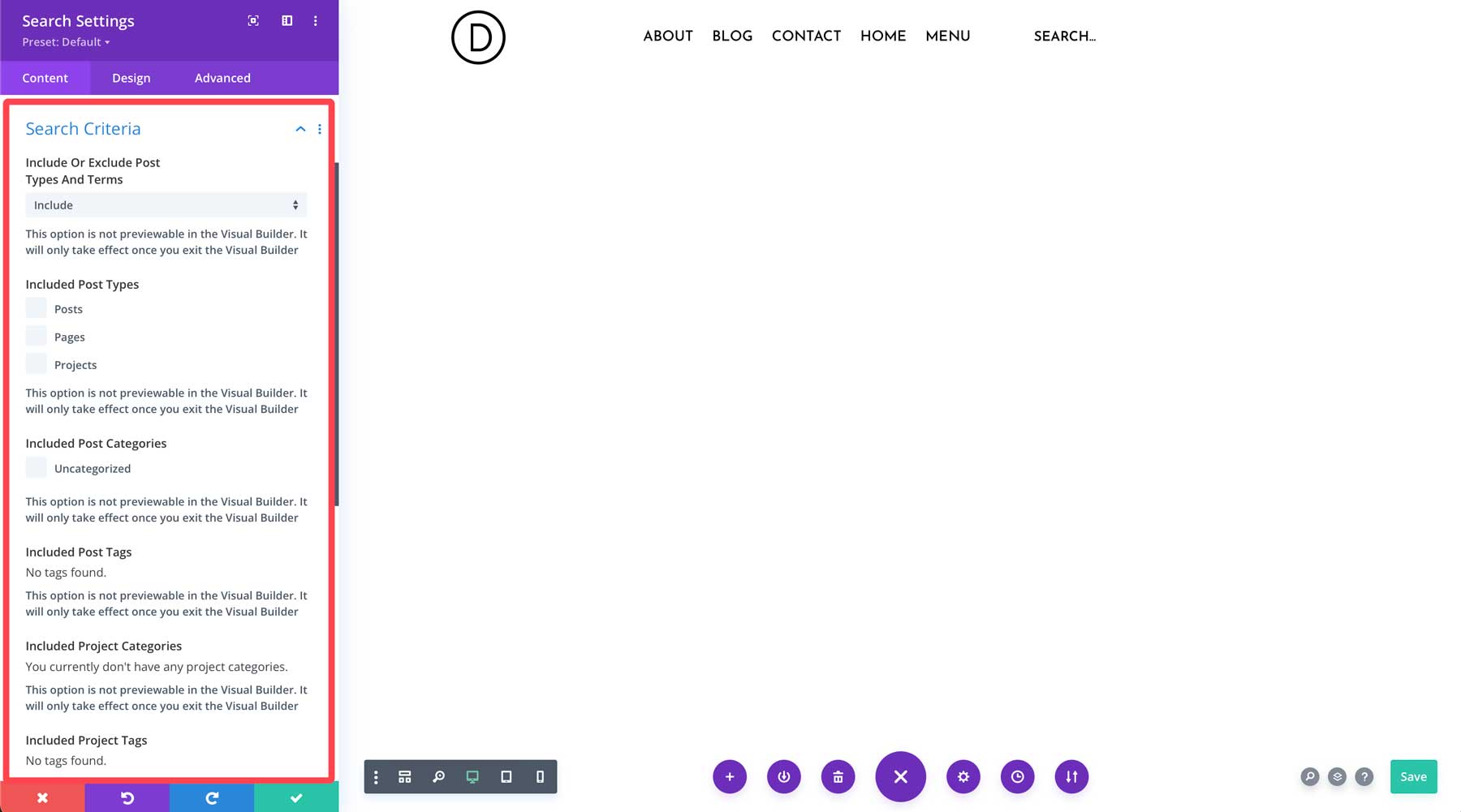
Jedną z największych zalet Divi Search Helper jest możliwość wyświetlania różnych typów postów, takich jak posty, strony, projekty, produkty lub wydarzenia. W przeciwieństwie do standardowego wyszukiwania WordPress, które pokazuje wyniki z postów, stron i fragmentów, Divi Search Helper pozwala wybrać dokładnie to, co chcesz uwzględnić. Dzięki tej wtyczce możesz tworzyć niestandardowe paski wyszukiwania dla określonych obszarów swojej witryny, takich jak blog, strona portfolio lub niestandardowe strony wyników wyszukiwania. Możesz dodatkowo drążyć wyniki wyszukiwania, określając konkretne tagi lub kategorie postów lub projektów, niestandardowe meta lub określone kryteria słów kluczowych.
Niestandardowe ustawienia wyników wyszukiwania
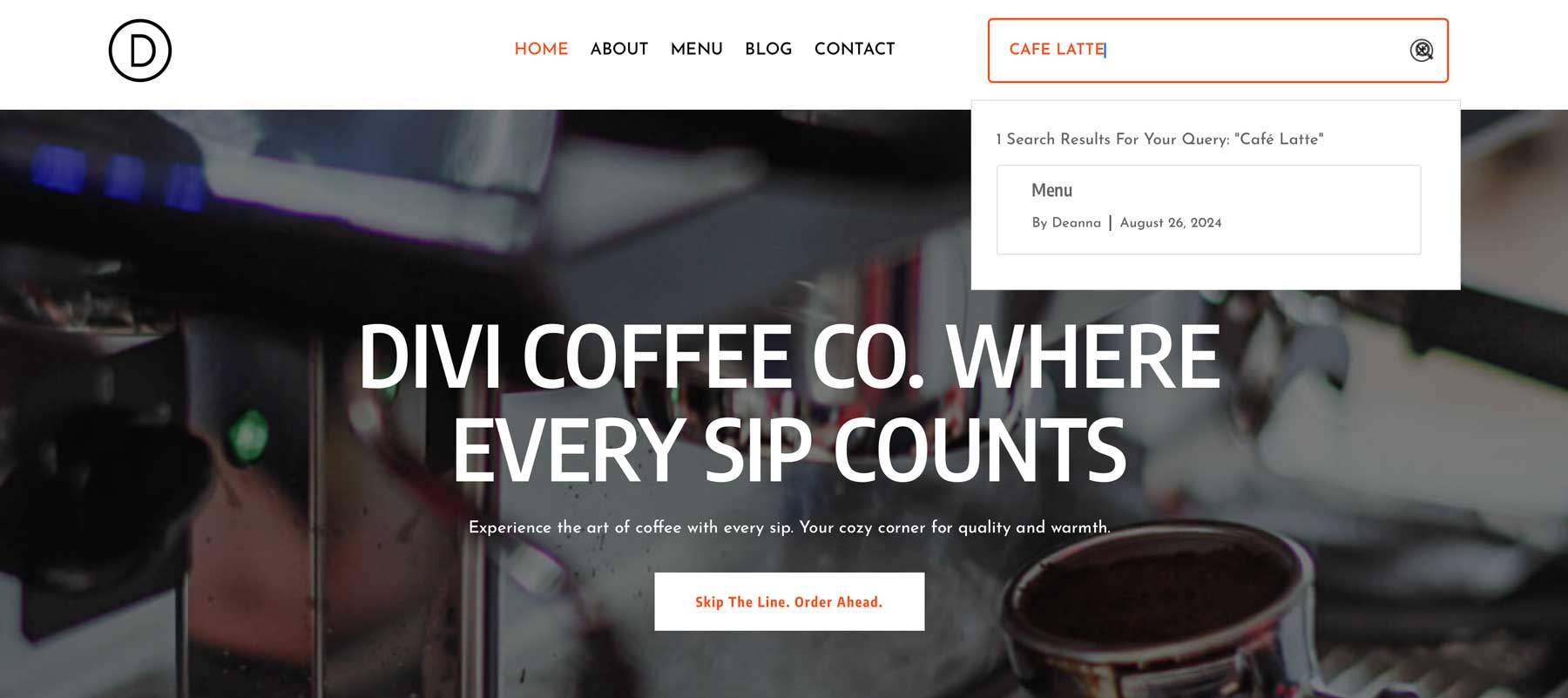
Divi Search Helper udostępnia wyniki wyszukiwania na jeden z dwóch sposobów: stronę wyników wyszukiwania lub menu rozwijane Ajax. Istnieją również różne sposoby dostosowywania sposobu wyświetlania wyników wyszukiwania. Opcje obejmują kolejność wyników wyszukiwania (data publikacji, alfabetyczna, trafność lub losowa), liczbę wyświetlanych wyników i tekst linku do stronicowania. Jako dodatkowy bonus możesz dostosować tekst nagłówka wyników wyszukiwania, wybrać, czy wyświetlać wyniki w nowej karcie i określić, czy uwzględniać obrazy. Te funkcje znacznie poprawiają standardowe opcje wyszukiwania WordPress.
Dostępnych jest również wiele ustawień projektowania, w tym dostosowywanie tła, łączy nawigacyjnych, dopełnienia, ustawień paska przewijania i obramowania.
Jak korzystać z Pomocnika wyszukiwania Divi
Mając solidne zrozumienie, jak działa Divi Search Helper, przejdźmy do zabawnej części. Przeprowadzimy Cię przez proces instalacji i dostosowania wtyczki do Twoich potrzeb.
Zainstaluj Pomocnika wyszukiwania Divi
Pierwszym krokiem jest instalacja wtyczki. Zacznij od przejścia do Wtyczki > Dodaj nową wtyczkę . Kliknij przycisk przesyłania wtyczki .
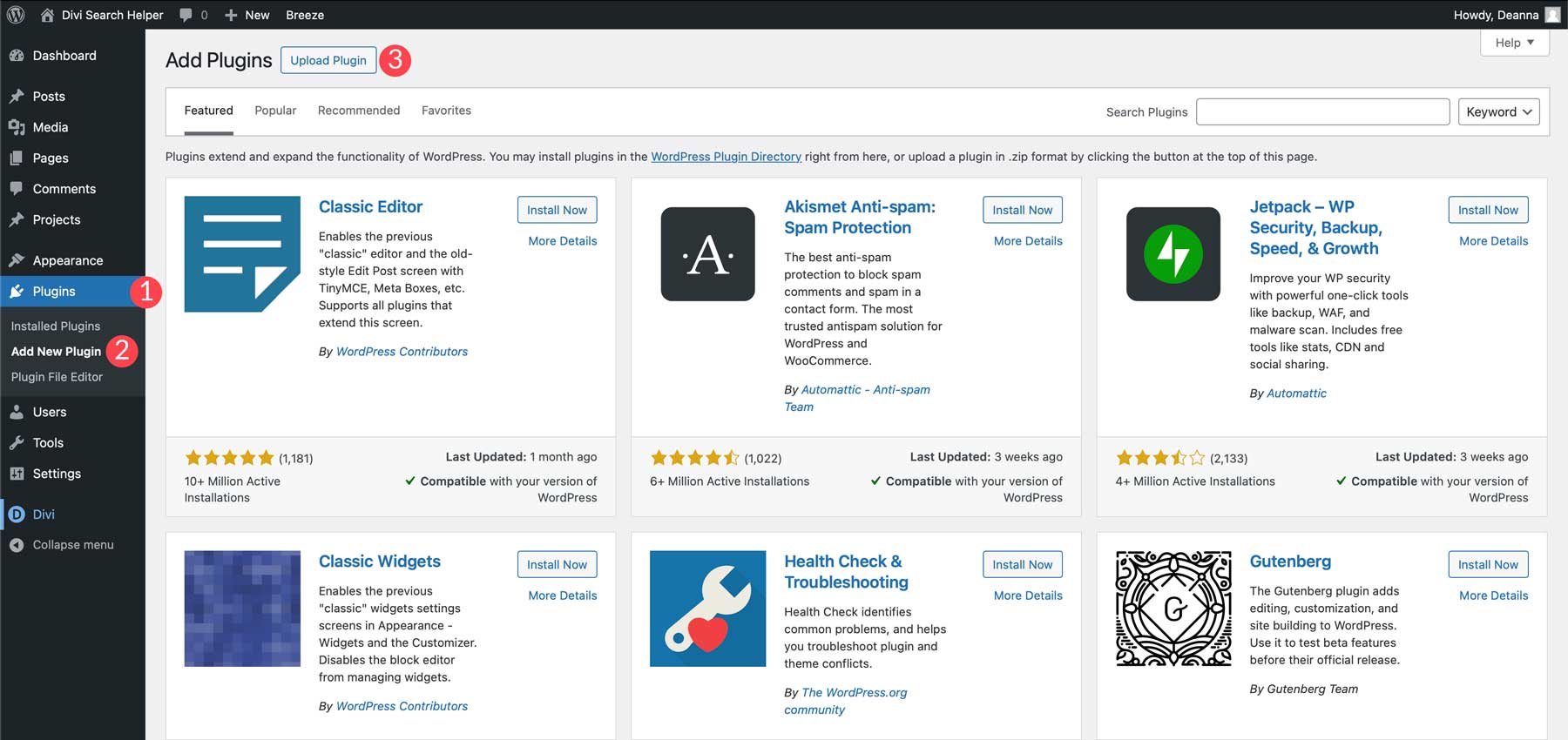
Następnie kliknij Wybierz plik i prześlij spakowany folder wtyczki do WordPress. Kliknij przycisk Zainstaluj teraz, aby kontynuować.
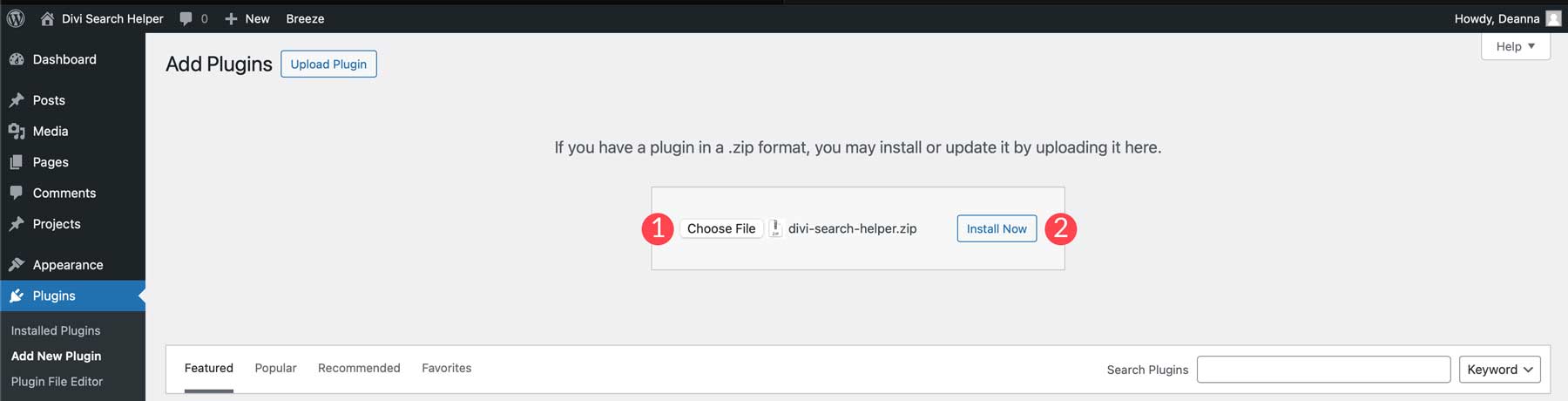

Na koniec kliknij Aktywuj wtyczkę , aby zainstalować Divi Search Helper.
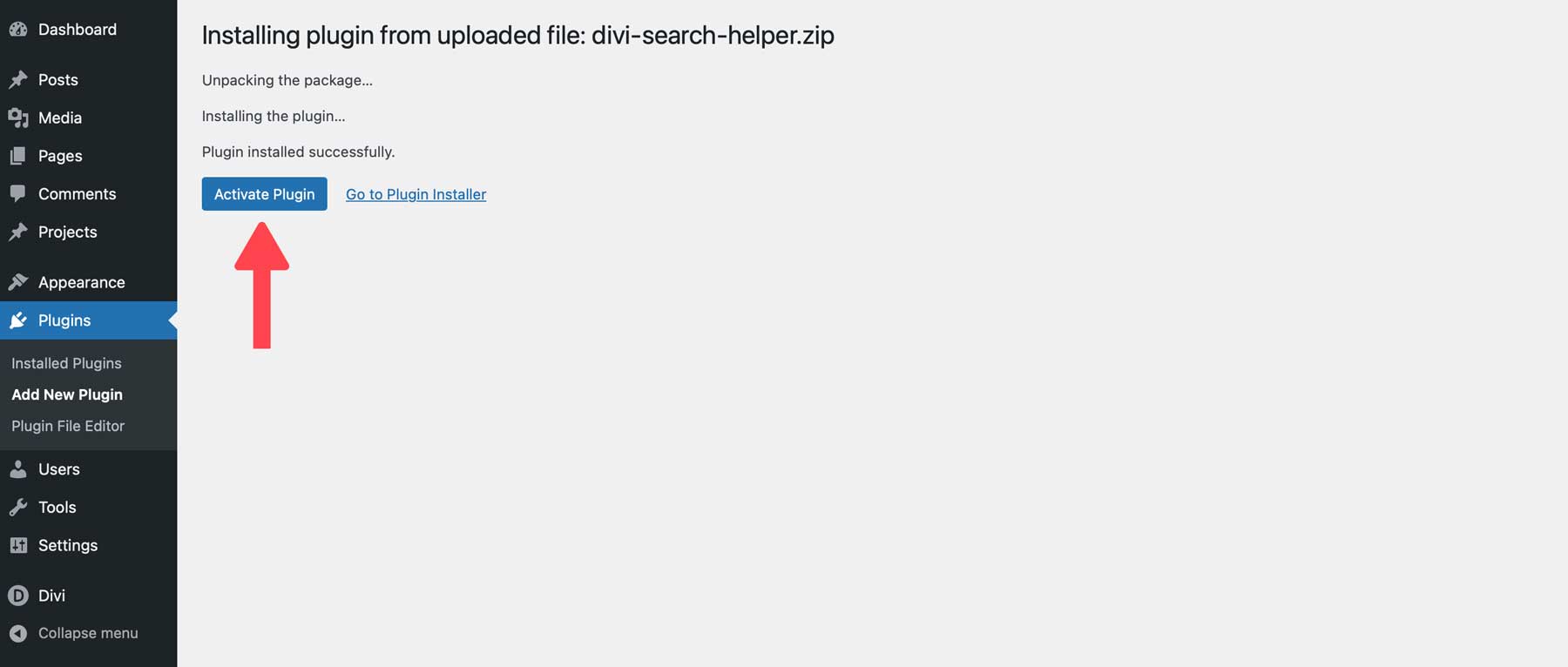
Dodaj moduł wyszukiwania Divi do strony
Po zainstalowaniu wtyczki przyjrzyjmy się, co możesz zrobić za pomocą Divi Search Helper. W tym przykładzie załóżmy, że chcesz utworzyć wyszukiwanie niestandardowego typu postu o nazwie kawa. Użyjemy wtyczki Divi Assistant (przeczytaj więcej na ten temat tutaj), aby zmienić nazwę typu postu projektu na kawy . Po utworzeniu nowego typu postu możesz przeprowadzić dla niego niestandardowe wyszukiwanie!
Dodamy wyszukiwarkę do naszej strony głównej, aby ludzie mogli szukać kawy. Włącz Visual Builder i utwórz nową sekcję. Następnie wybierz moduł wyszukiwania .
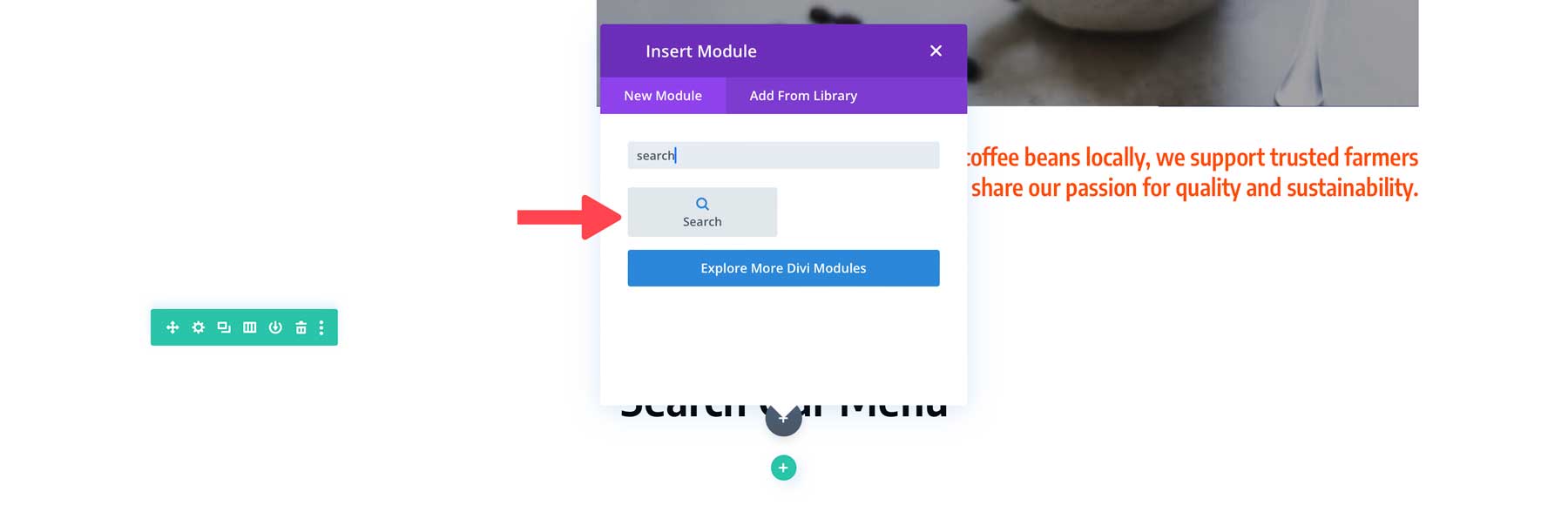
Skonfiguruj ustawienia zawartości modułu Divi Search
Moduł wyszukiwania ma wiele ustawień do skonfigurowania, dlatego przeprowadzimy Cię przez każdy krok. Zacznij od grupy ustawień pola wyszukiwania . Tutaj możesz skonfigurować wejściowy symbol zastępczy dla domyślnego wyszukiwanego hasła. Możesz także wybrać ikonę i jej lokalizację.
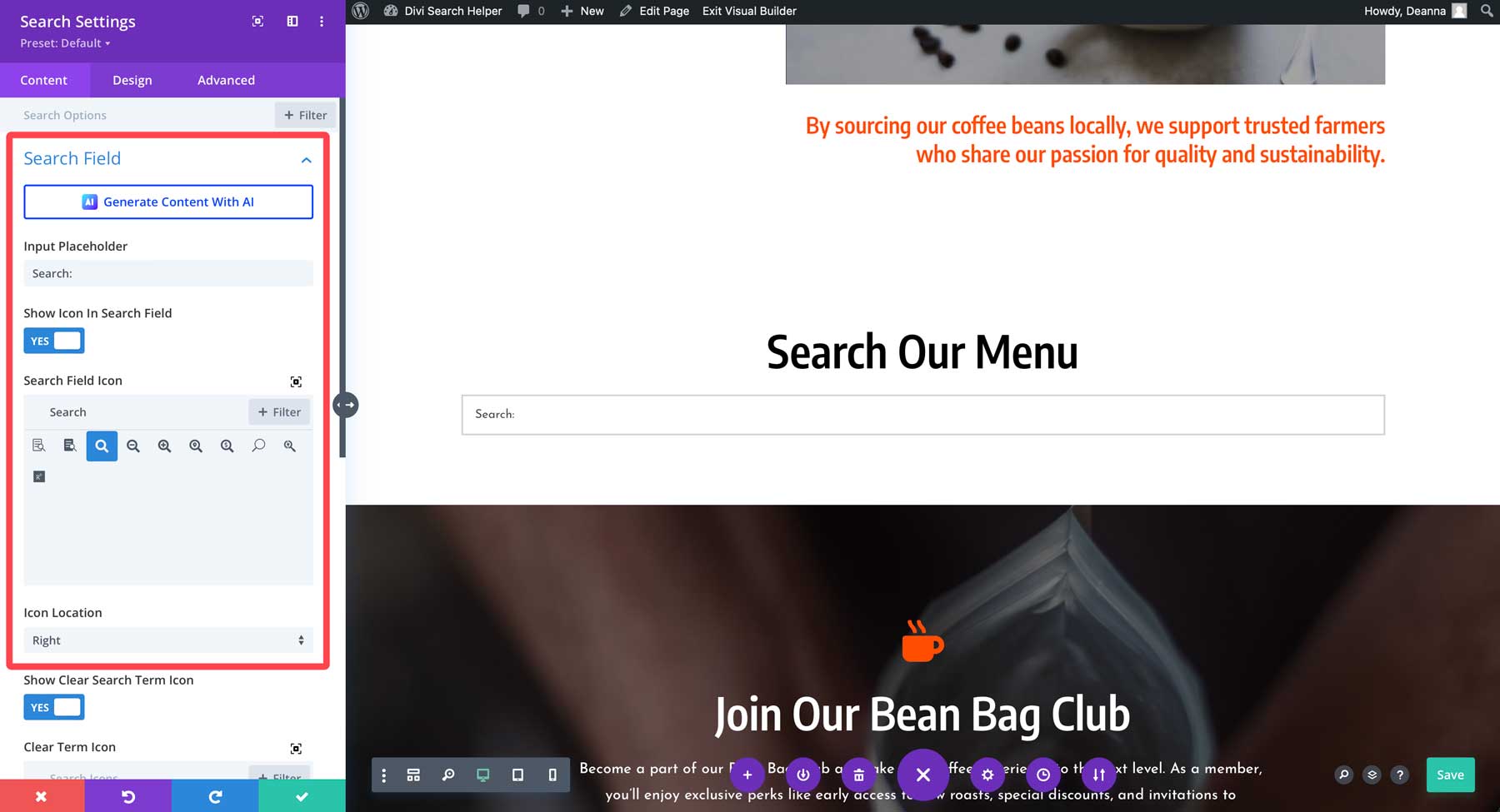
Grupa ustawień przycisku wyszukiwania zawiera opcje wyświetlania lub ukrywania przycisku, dodawania niestandardowego tekstu i kontrolowania położenia przycisku.
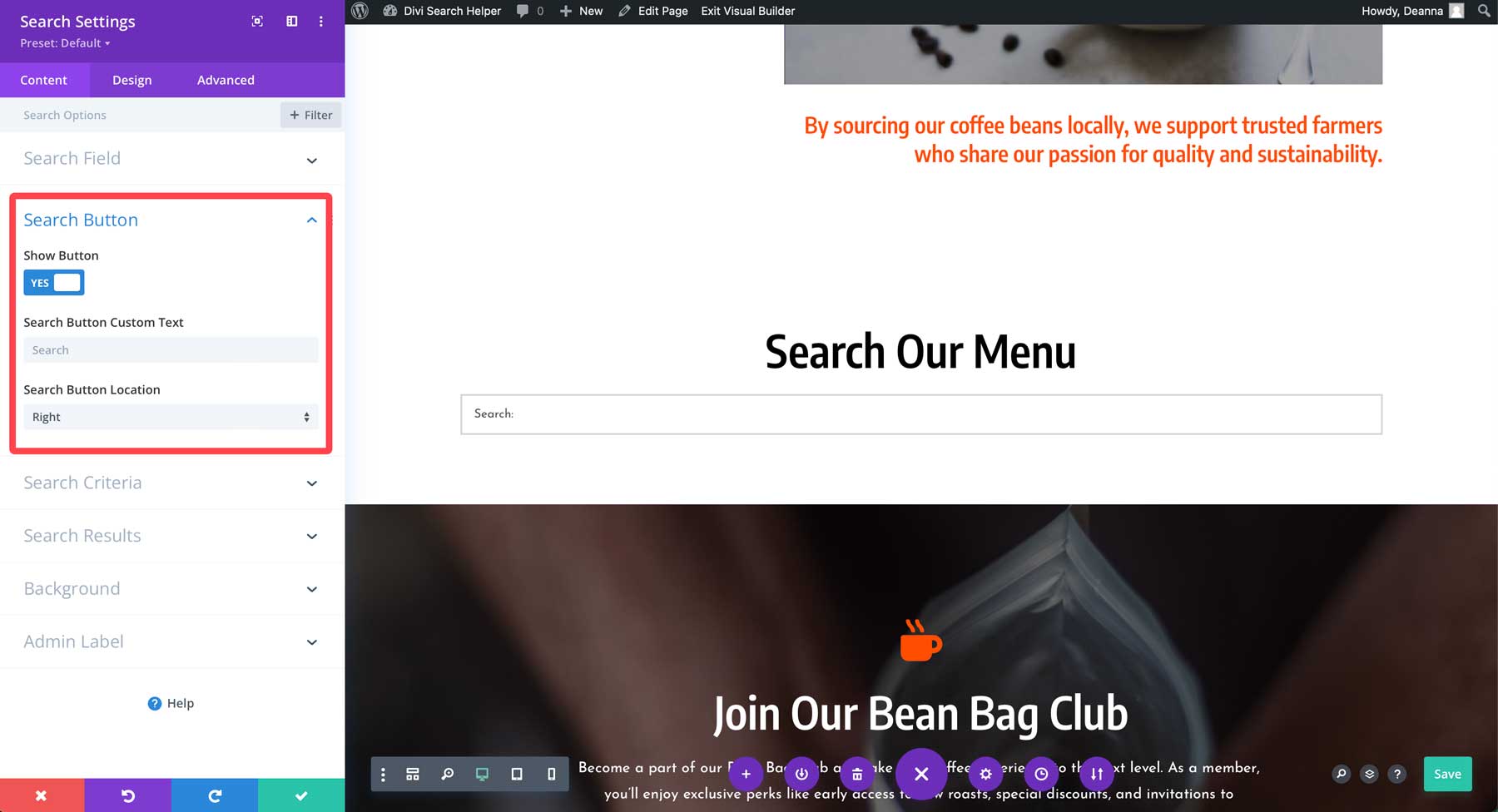
Kolejna grupa ustawień, Kryteria wyszukiwania, pozwala wybrać treść, którą chcesz wyświetlić. W tym przypadku wybierzemy kawy . Można także określić kryteria wyszukiwania słów kluczowych, takie jak tytuł, fragment i treść. Istnieje również sekcja niestandardowych meta, która umożliwia dodawanie niestandardowych kluczy meta oddzielonych przecinkami.
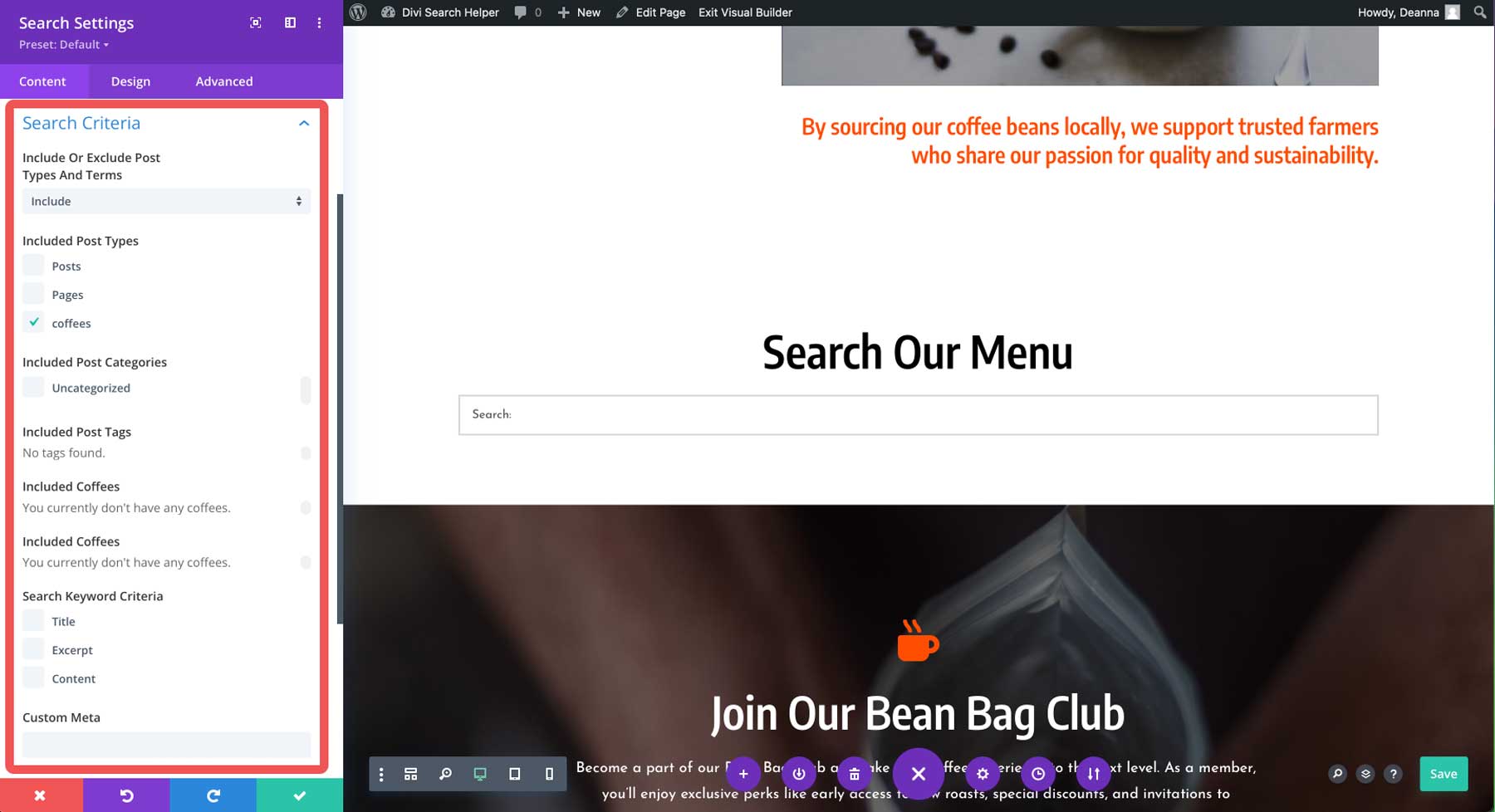
Na koniec grupa ustawień Wyniki wyszukiwania steruje metodą wyników wyszukiwania za pomocą dwóch opcji – strony wyników wyszukiwania Theme Builder lub listy rozwijanej wyników wyszukiwania Ajax. Inne parametry obejmują kolejność wyników wyszukiwania, liczbę wyników na stronie do wyświetlenia i tekst linku do paginacji. Możesz także ustawić niestandardowy nagłówek paska wyszukiwania i wybrać, czy wyniki wyszukiwania mają być wyświetlane w tej samej, czy w nowej karcie. Jedną fajną rzeczą, którą możesz zrobić, aby zwiększyć dynamikę wyszukiwania, jest wyświetlanie obrazów i tytułów w wynikach. To świetny sposób na zaprezentowanie treści wizualnych w witrynie i przyciągnięcie uwagi.
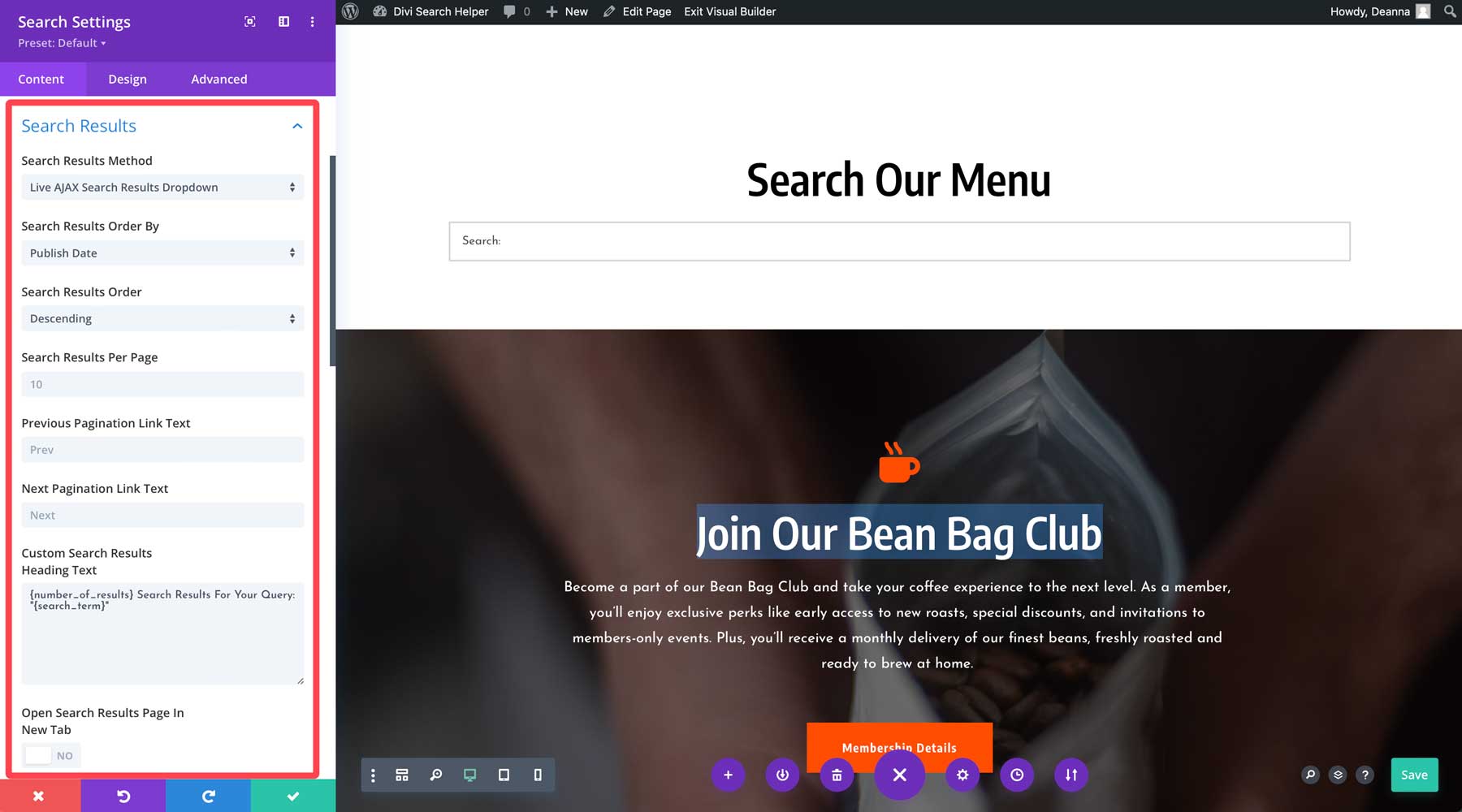
Skonfiguruj ustawienia projektu modułu wyszukiwania Divi
Moduł wyszukiwania Divi ma również znane opcje projektowania dostępne w Divi Builder. Możesz przypisać kolory do czcionek i ikon w polu wyszukiwania i przycisku z nimi. Możesz także kontrolować ustawienia projektu wyników wyszukiwania. Przyjrzyjmy się każdej zakładce z osobna.
Opcja Pole wyszukiwania steruje kolorami i czcionkami tekstu i obramowania pola wyszukiwania. Opcje projektowania są prawie nieograniczone, niezależnie od tego, czy jest to symbol zastępczy, kolor tekstu w polu czy czcionka.
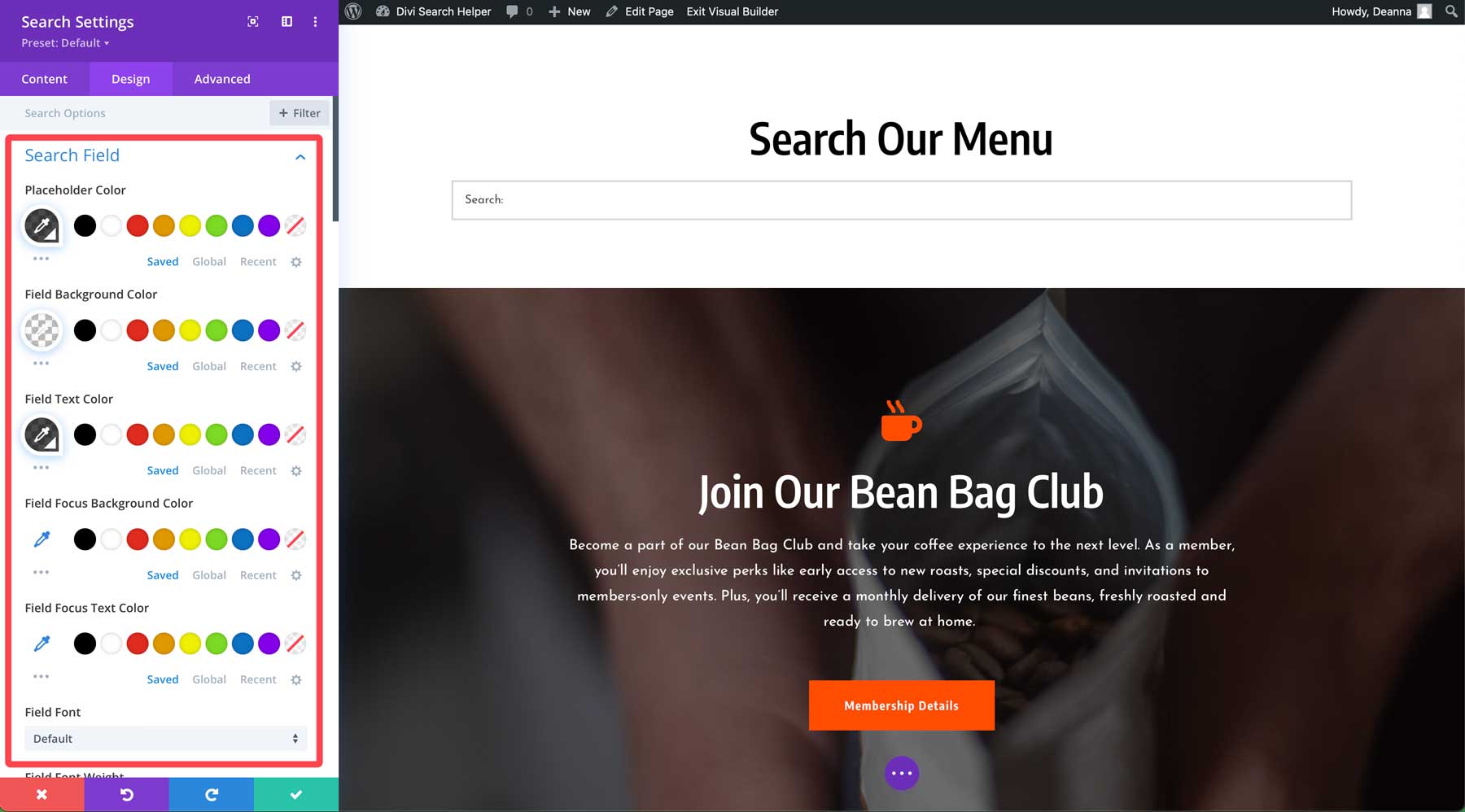
Podobnie przycisk wyszukiwania można w pełni dostosować. Dzięki opcjom wyboru czcionki, w tym rozmiaru tekstu, odstępów między literami i innym, możesz stworzyć naprawdę wyróżniające się style przycisku wyszukiwania.
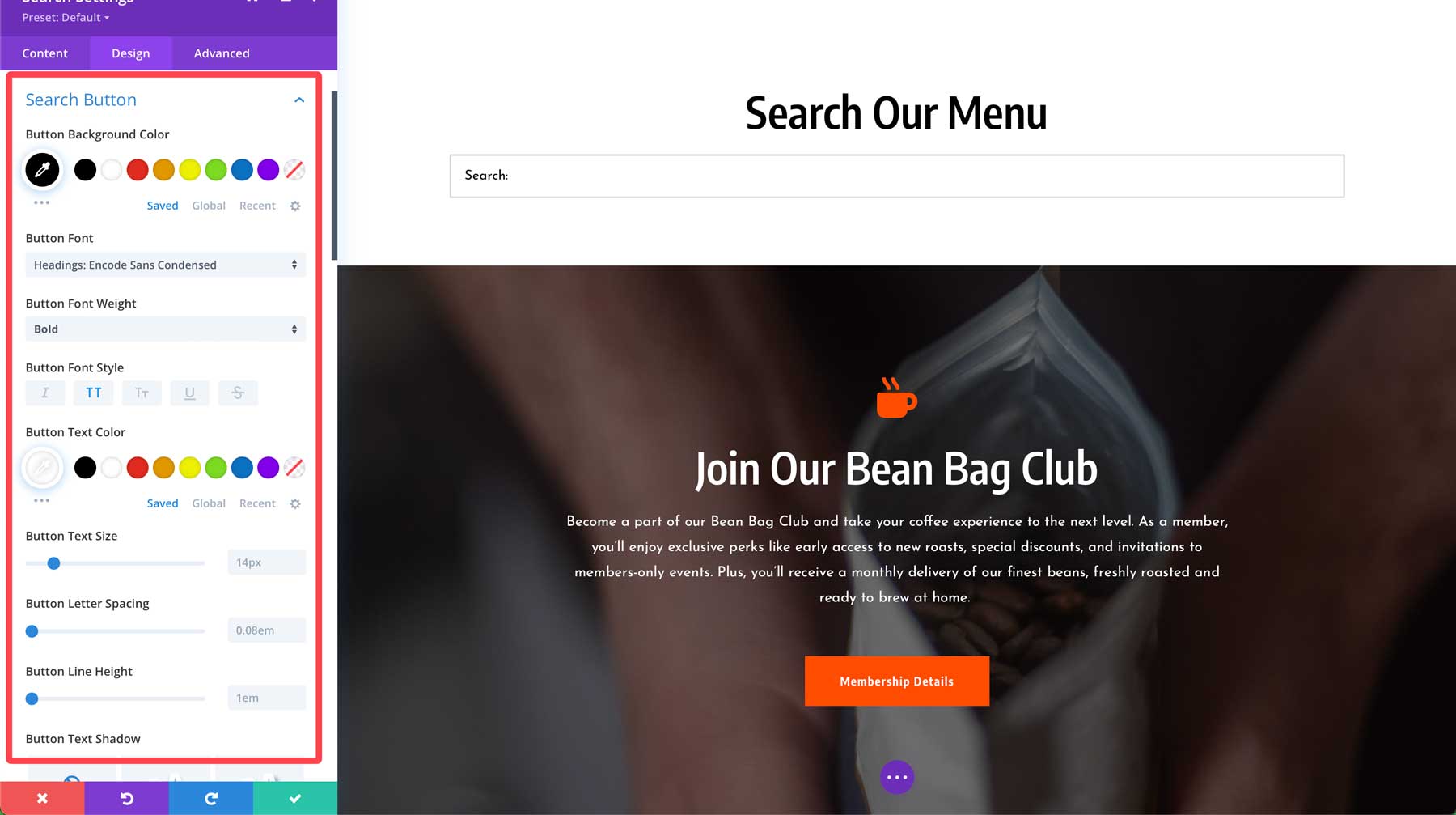
Ustawienia menu rozwijanego wyników wyszukiwania na żywo Ajax
Lista rozwijana wyników wyszukiwania Ajax ma trzy opcje zakładek: kontener rozwijany, tekst wyników i paginację. W przypadku kontenera rozwijanego dostępne są opcje koloru tła, dopełnienia, cienia kontenera, obramowania i paska przewijania.
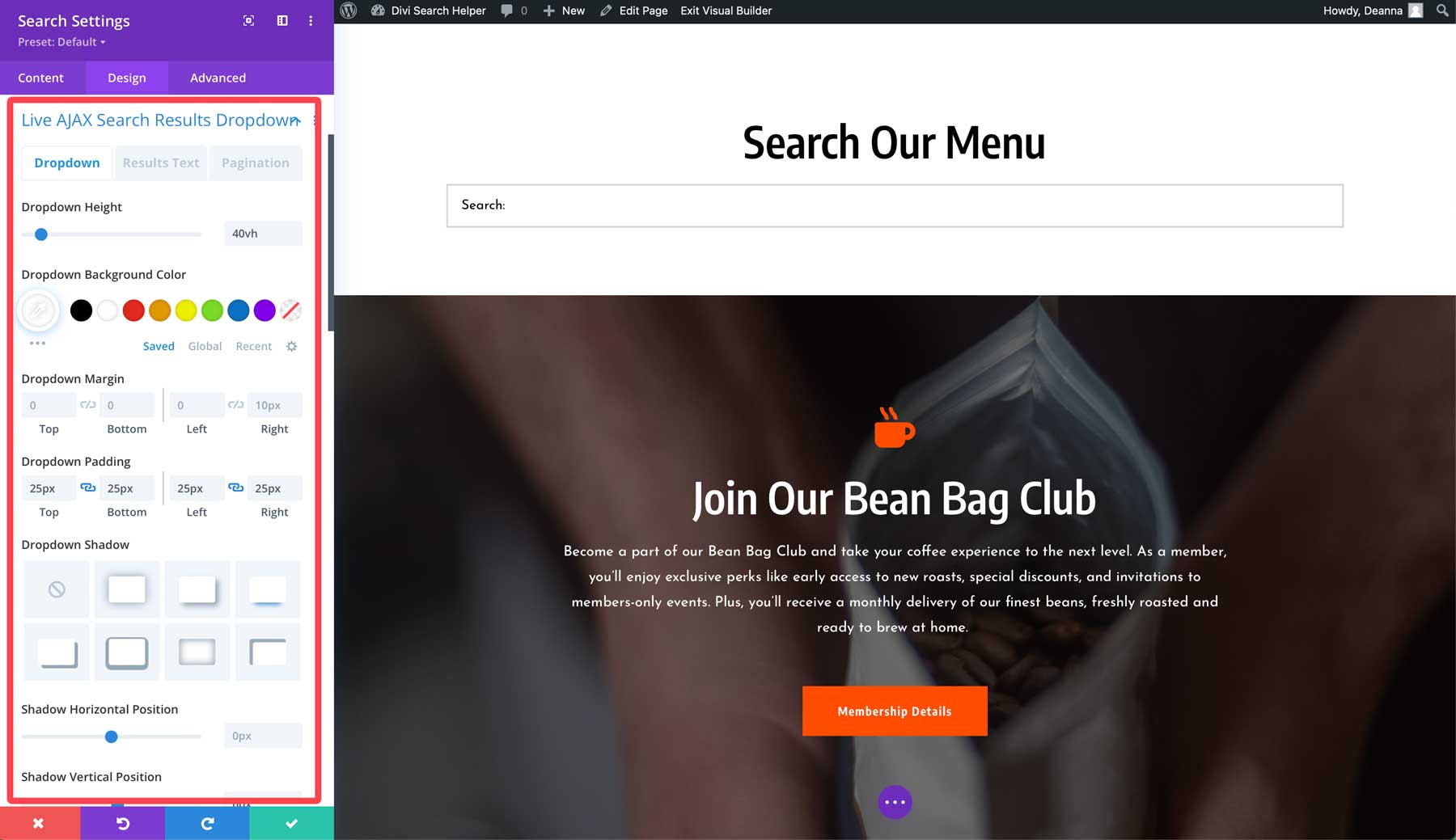
Karta tekstu wyników kontroluje czcionkę, kolor i różne atrybuty.
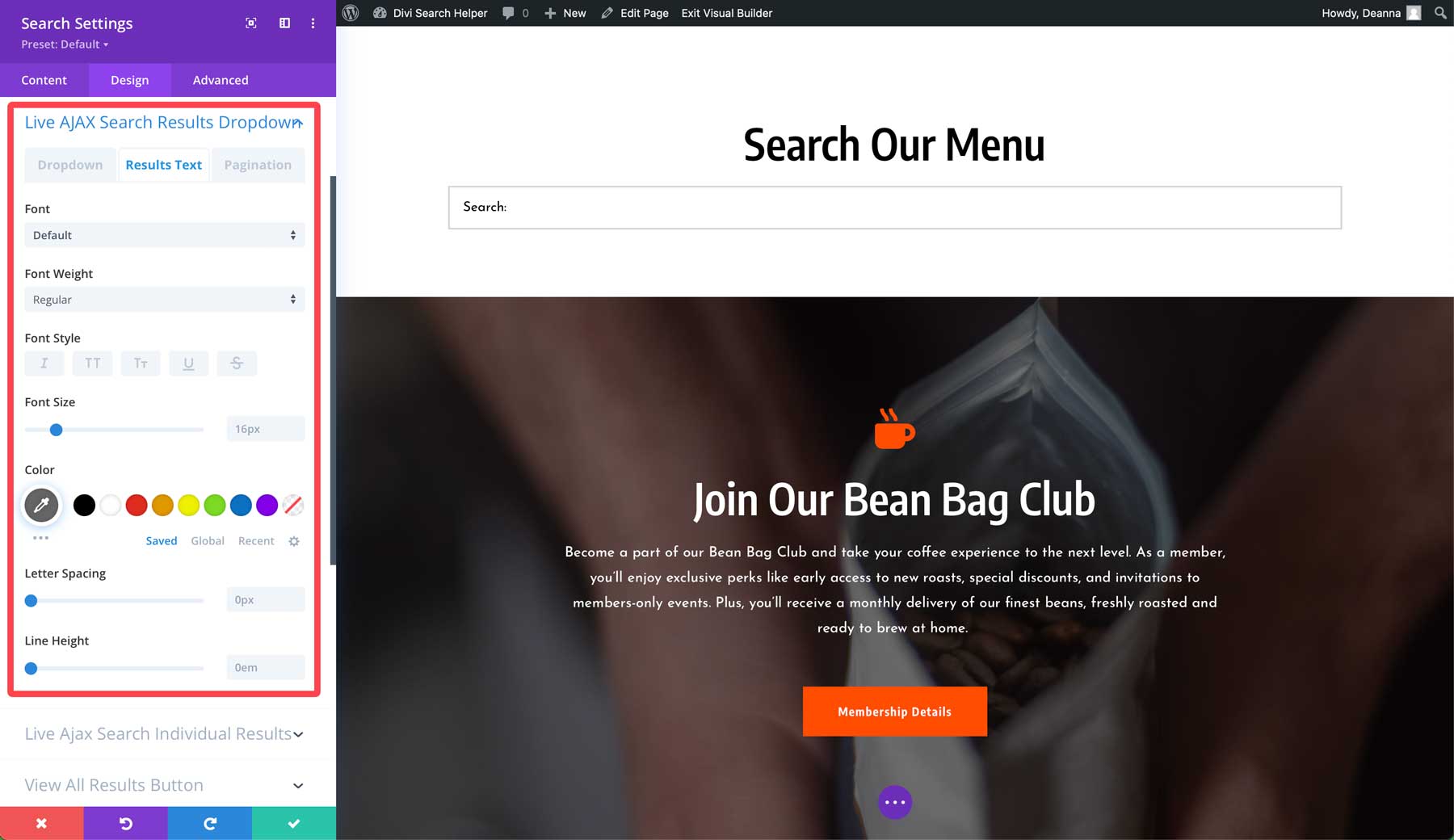
Podobnie zakładka paginacja umożliwia dostosowanie tekstu i tekstu aktywnego, w tym wybór czcionek i kolorów.
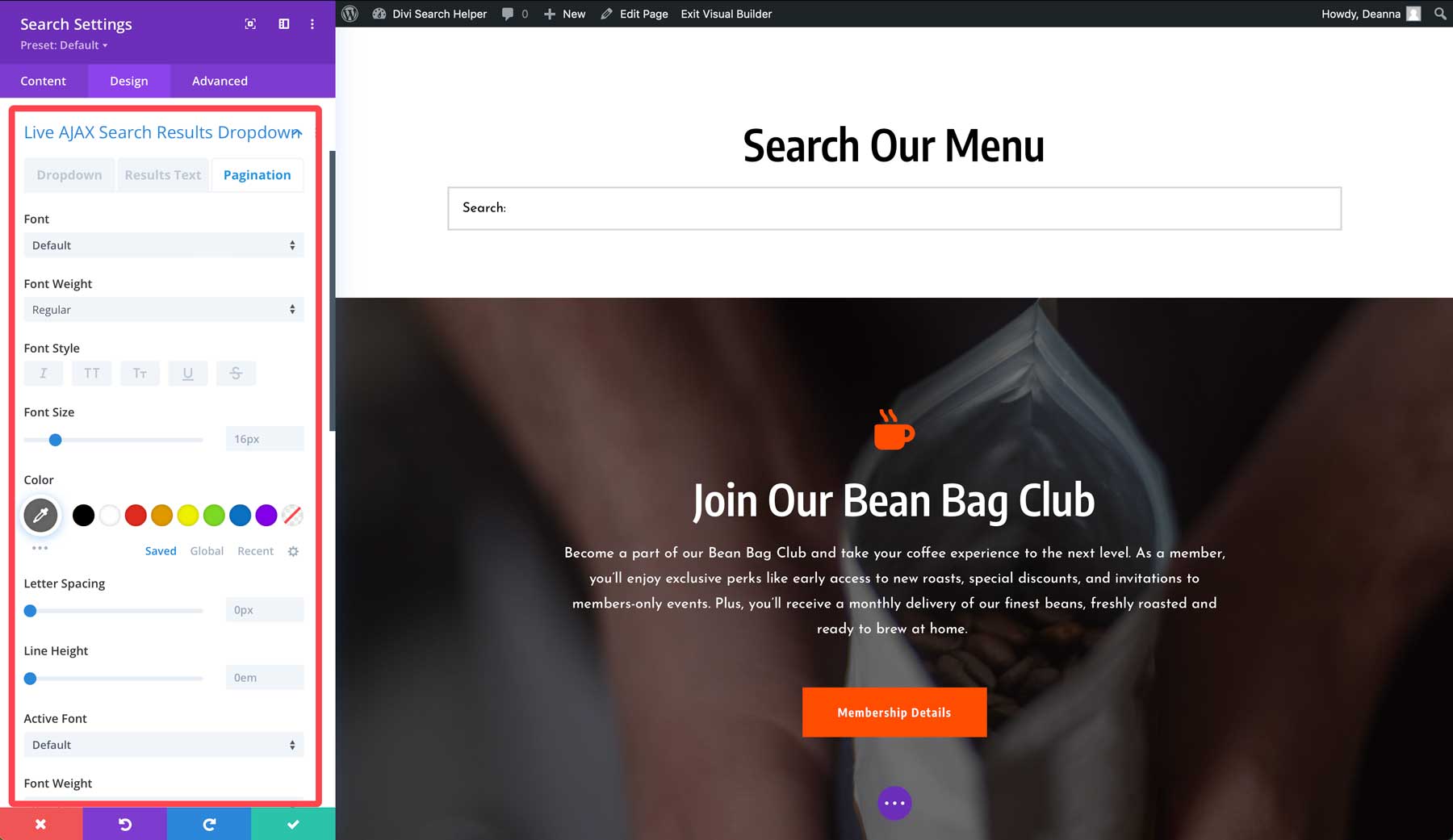
Wyszukiwanie na żywo Ajax Indywidualne ustawienia projektu wyników
Użytkownicy Divi Search Helper mogą również stylizować poszczególne wyniki w menu rozwijanym Ajax. Dzięki opcjom ogólnych wyników, tytułu, fragmentu i ceny możesz naprawdę uczynić swoje treści wyjątkowymi. Podobnie jak w przypadku innych opcji, wszystkie ustawienia można dostosować, w tym czcionki, kolory i inne. Dostępnych jest pięć zakładek z opcjami, dzięki którym z łatwością dopasujesz swój branding. Jednak po ich wprowadzeniu konieczne będzie przejrzenie podglądu zmian, ponieważ większość z nich jest niedostępna w programie Visual Builder.
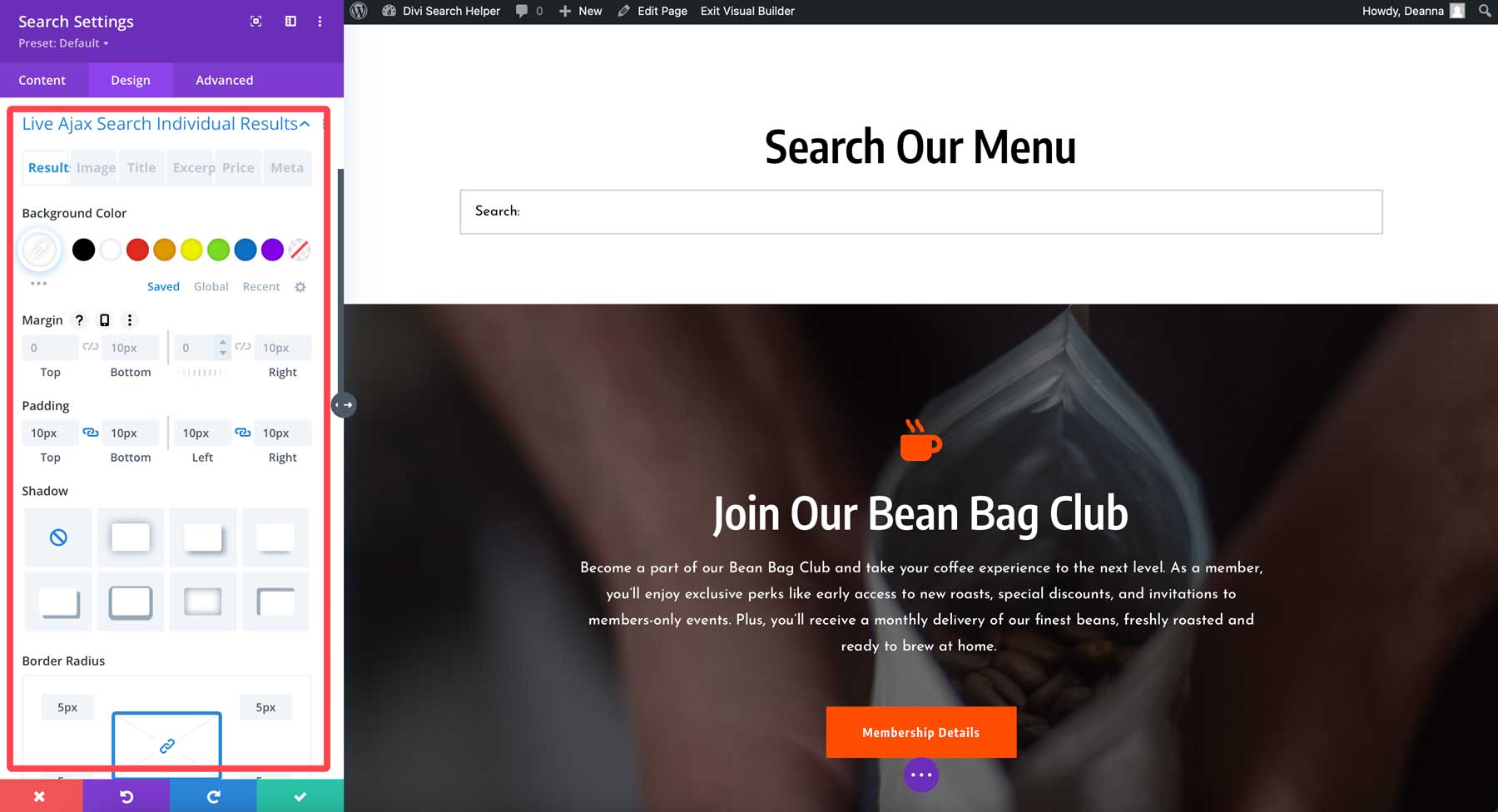
Po wprowadzeniu wszystkich ustawień projektu zapisz stronę i wyświetl nowy pasek wyszukiwania!
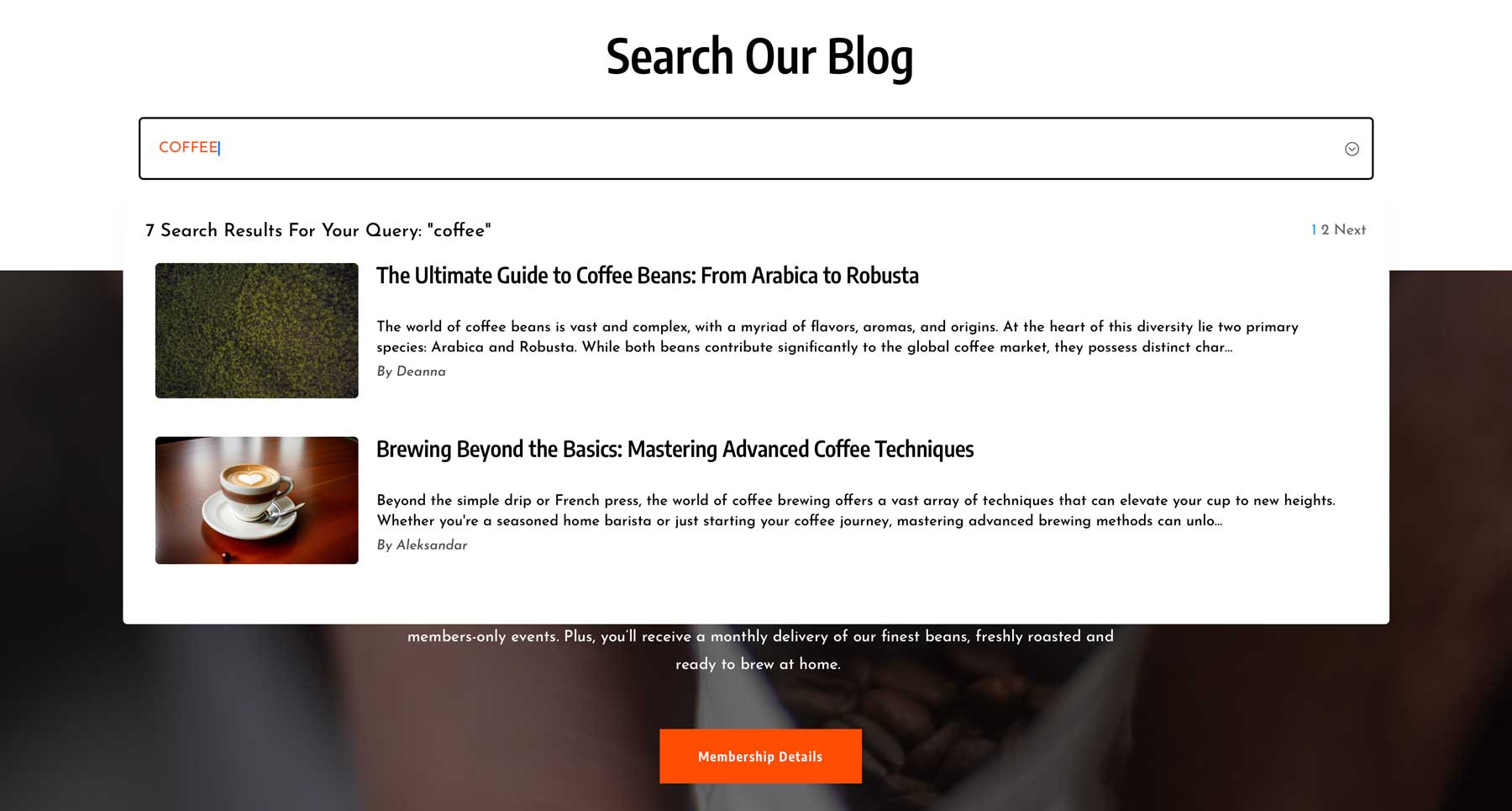
Ile kosztuje pomocnik wyszukiwania Divi?
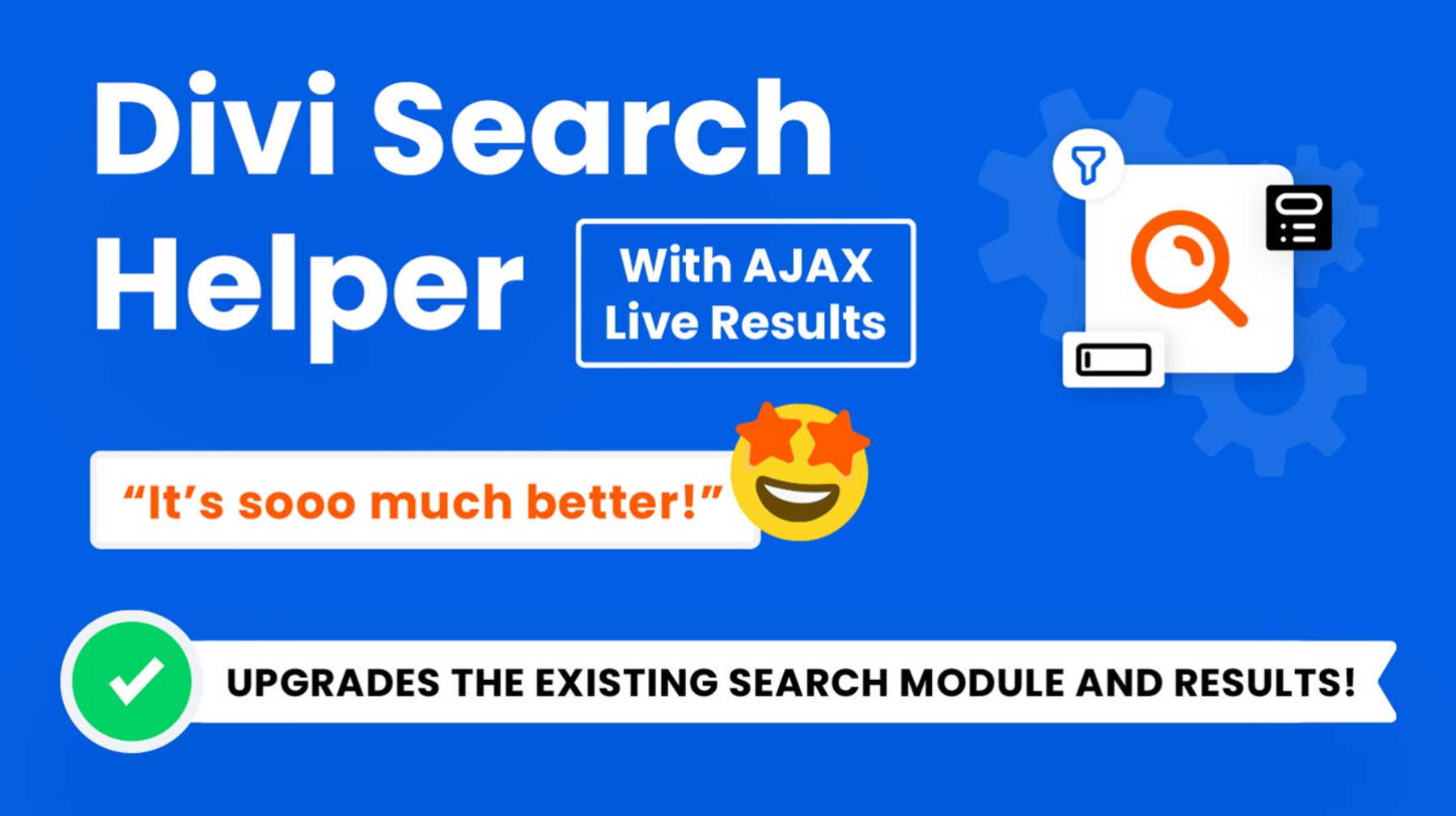
Divi Search Helper jest dostępny na Divi Marketplace za niską cenę 29 USD . Obejmuje to rok wsparcia i aktualizacji oraz 30-dniową gwarancję zwrotu pieniędzy. Możesz także używać Divi Search Helper na nieograniczonej liczbie stron internetowych, dzięki czemu możesz zapewnić każdej posiadanej witrynie Divi potężniejszą opcję wyszukiwania.
Uzyskaj pomocnika wyszukiwania Divi
Pomocnik wyszukiwania Divi zapewnia lepszy sposób wyszukiwania
Divi Search Helper to przełomowa funkcja dla właścicieli witryn Divi, którzy chcą ulepszyć swoje możliwości wyszukiwania. Dodając bogactwo funkcji do standardowego modułu wyszukiwania Divi, ta wtyczka sprawia, że odwiedzający Twoją witrynę łatwiej niż kiedykolwiek znajdą to, czego szukają. Od dostosowywalnych elementów projektu po zaawansowane kryteria wyszukiwania, Divi Search Helper oferuje niesamowite rozwiązanie poprawiające komfort użytkownika i wyniki wyszukiwania.
Osoby zmęczone ograniczeniami domyślnego wyszukiwania WordPress powinny rozważyć Divi Search Helper. Intuicyjny interfejs i przystępna cena sprawiają, że jest to cenne narzędzie dla każdego użytkownika Divi. Wypróbuj!
